wps表格设置单元格输入提示的教程
时间:2023-01-23 12:29:26作者:极光下载站人气:802
在wps软件中用户可以感受到许多功能带来的帮助,
并且这些功能有着其它办公软件强大的功能支持,所以用户很喜欢使用wps软件,当用户选择在wps软件中编辑表格文件时,可以对数据进行简单的整理,或者计算自己需要的表格数据结果,总的来说wps软件中的功能可以很好的满足用户的需求,最近小编看到有用户问到了wps表格如何设置单元格输入提示的问题,这个问题用户需要在菜单栏中找到数据选项并选择其中的有效性选项,接着打开相关的窗口来输入提示信息即可,那么问题详细的操作方法是怎样的呢,接下来就让小编来向大家介绍一下设置单元格输入提示的具体方法吧,希望用户可以在看了小编的教程后,可以解决好大家的问题。
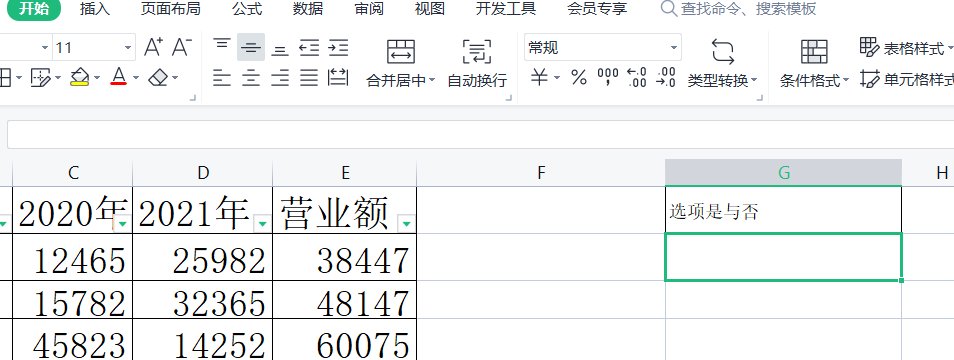
方法步骤
1.用户在wps软件中打开表格文件,并来到编辑页面上点击需要设置的单元格
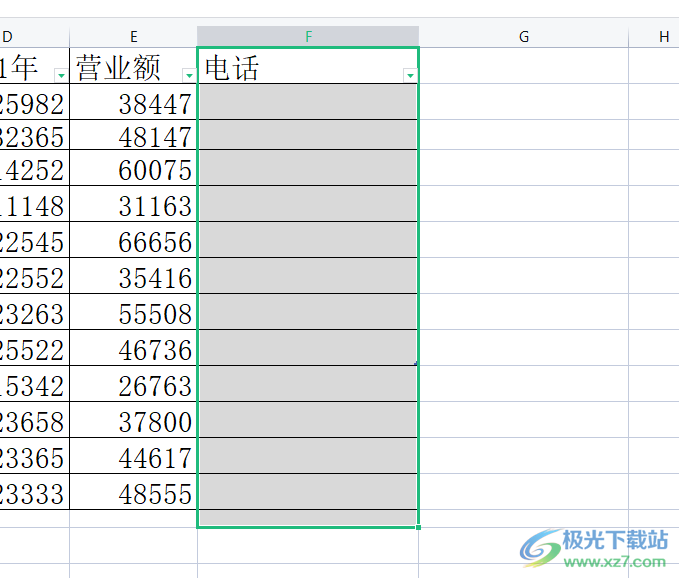
2.接着需要在页面上方的菜单栏中点击数据选项,在显示出来的选项卡中选择有效性选项
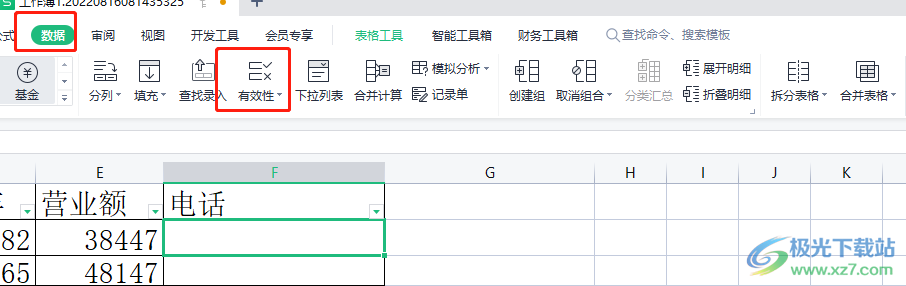
3.将会打开数据有效性窗口,将选项卡切换到输入选项选项上,页面下方将会显示出相关的选项和功能
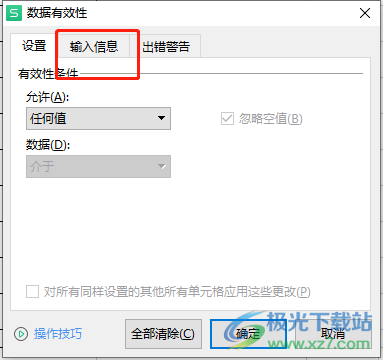
4.用户需要在标题输入框中输入文字内容,并在输入信息选项中可以输入提示的内容,最后在按下确定按钮即可
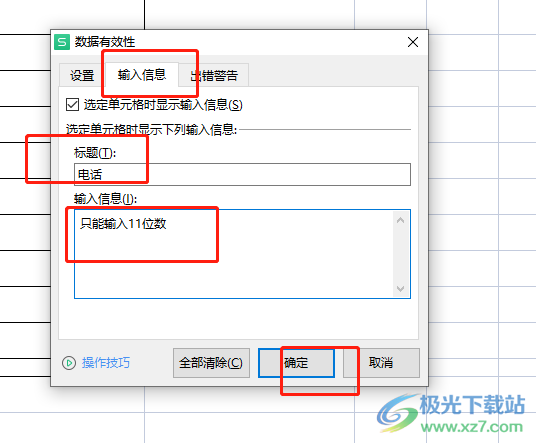
5.最后用户回到编辑页面上就可以看到选中的单元格中会显示出输入提示内容
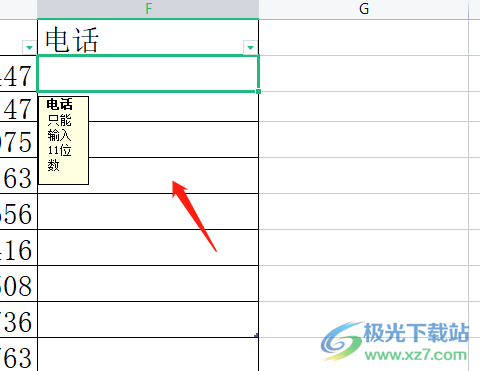
6.用户还可以根据自己的需求来设置表格中的文字样式,可以对齐方式、文字缩进、文字颜色等

当用户在wps软件中编辑表格文件时,可以在表格的单元格中设置好输入提示内容,直接在wps软件的菜单栏使用数据的有效性功能来进行设置,接着在打开的相关窗口中输入提示信息即可解决问题,详细的操作方法小编已经整理出来了,感兴趣的用户快来看看并跟着操作起来。
相关推荐
相关下载
热门阅览
- 1百度网盘分享密码暴力破解方法,怎么破解百度网盘加密链接
- 2keyshot6破解安装步骤-keyshot6破解安装教程
- 3apktool手机版使用教程-apktool使用方法
- 4mac版steam怎么设置中文 steam mac版设置中文教程
- 5抖音推荐怎么设置页面?抖音推荐界面重新设置教程
- 6电脑怎么开启VT 如何开启VT的详细教程!
- 7掌上英雄联盟怎么注销账号?掌上英雄联盟怎么退出登录
- 8rar文件怎么打开?如何打开rar格式文件
- 9掌上wegame怎么查别人战绩?掌上wegame怎么看别人英雄联盟战绩
- 10qq邮箱格式怎么写?qq邮箱格式是什么样的以及注册英文邮箱的方法
- 11怎么安装会声会影x7?会声会影x7安装教程
- 12Word文档中轻松实现两行对齐?word文档两行文字怎么对齐?
网友评论